错误截图错误日志位置:C:\ProgramFiles\CommonFiles\microsoftshared\WebServerExtensions\15\LOGS主要错误ThecurrentuserisnotanSharePointServerfarmadministrator.处理过程查看了当前User确实不是场管理员,但......
2022-04-11 67 SharePoint ERROR the current user not Server farm 错误
SharePoint内容类型,是很有特色的,就好比发布新闻,同在一张列表里,可以由内容类型区分图片新闻、文字新闻等,顾名思义,就是在一张列表里发布不同类型的项目。
1、添加新项目,选择SharePoint 2013 空项目,如下图:
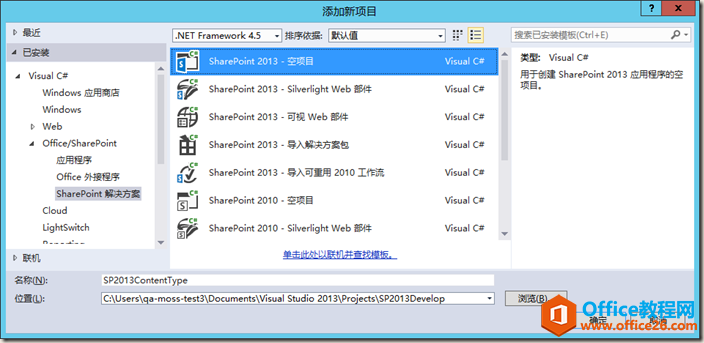
2、选择调试网站和解决方案类型,如下图:
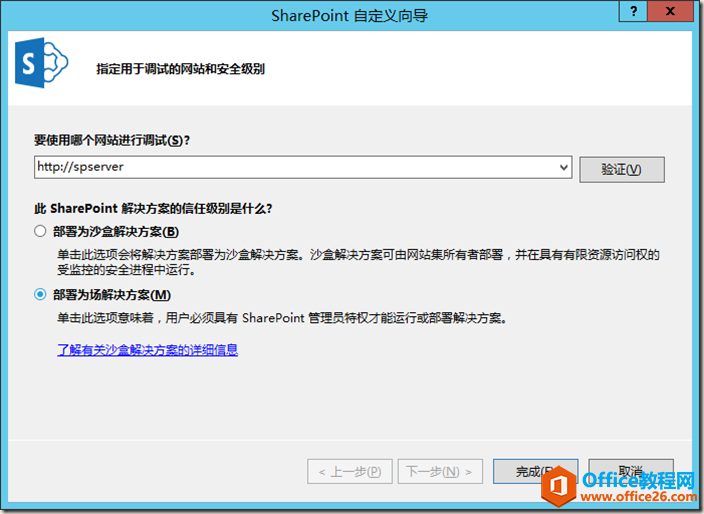
3、添加新项,选择内容类型,如下图:
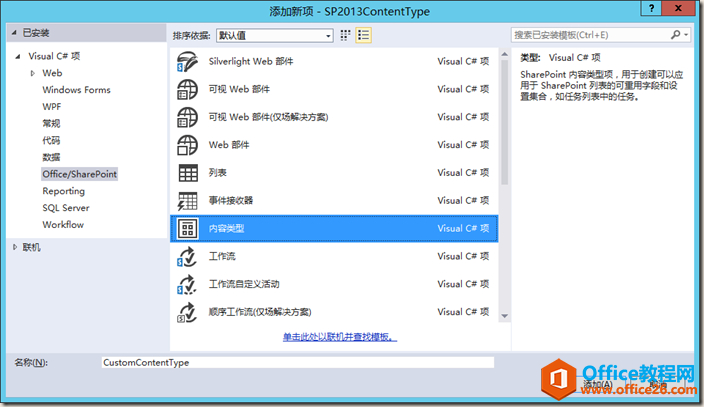
4、选择继承的父内容类型,如下图:
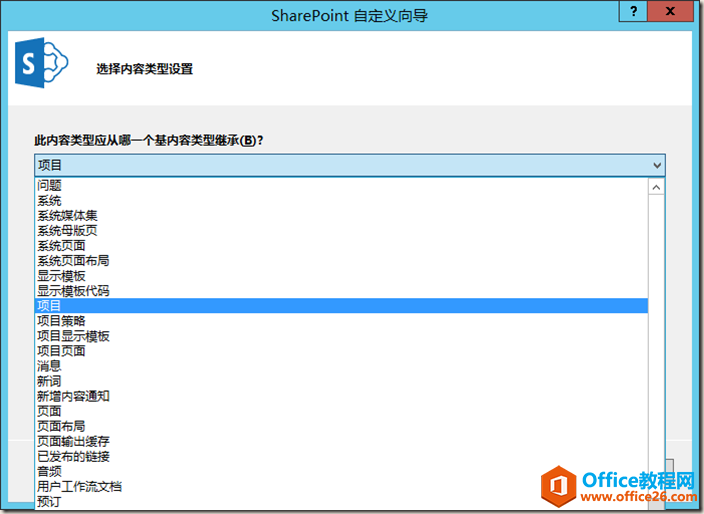
5、修改内容类型的Feature文件,如下图:
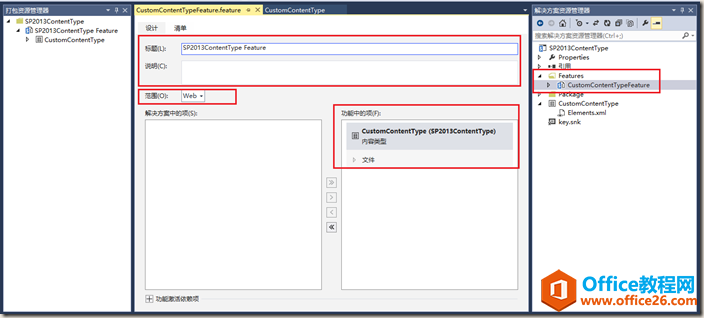
6、查看内容类型的xml文件,如下图:
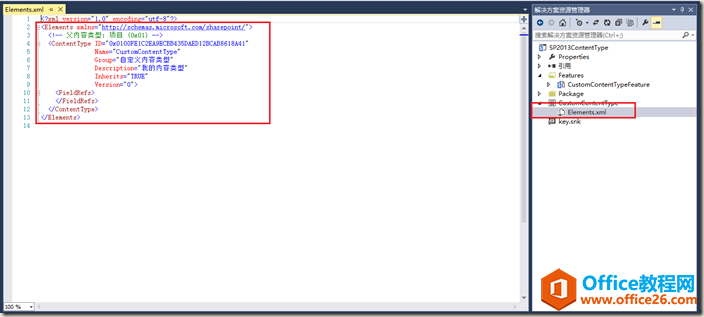
7、内容类型的可视化界面,我们可以在这里修改,也可以修改上一步的xml,如下图:
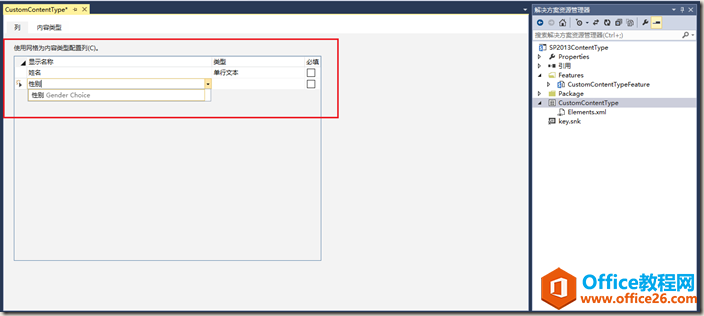
8、查看、修改内容类型的设置,如下图:
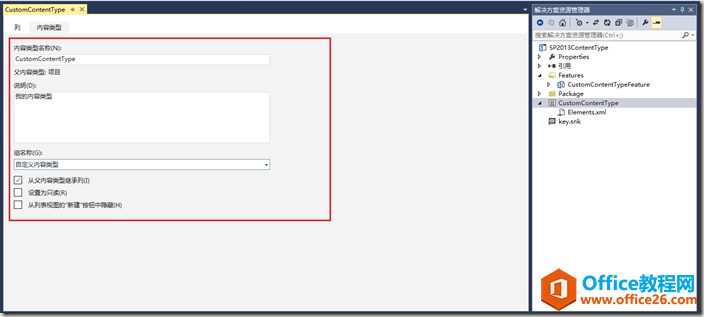
9、添加内容类型的列(列必须由网站栏添加,不能任意创建,如果没有该栏可以先创建网站栏),如下图:
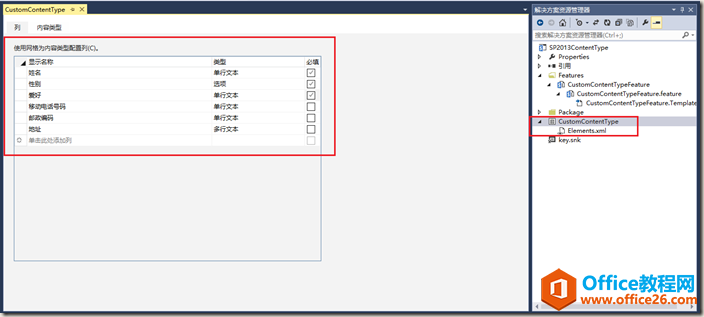
10、修改后的内容类型的Xml文件,如下:

<?xml version="1.0" encoding="utf-8"?>

11、部署,查看网站设置,网站内容类型,发现我们定义的这个了,如下图:
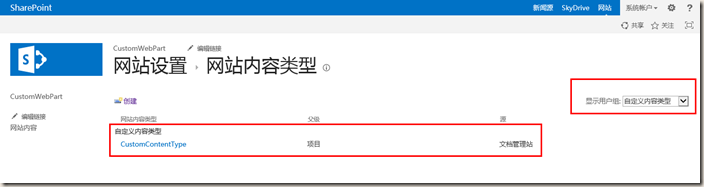
12、查看内容类型的详细信息和所有的栏及栏属性,如下图:
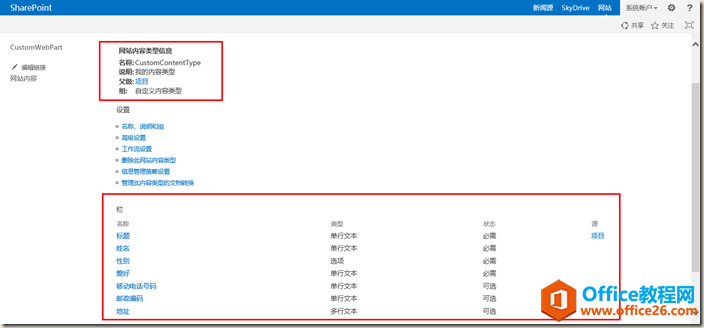
13、在测试列表,添加内容类型,如下图:
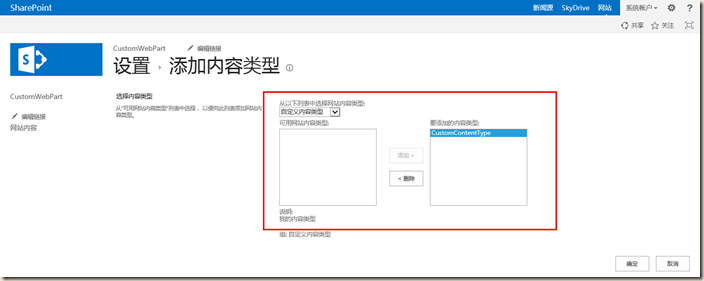
14、修改默认内容类型,第一个是默认的,修改位置即可,如下图:
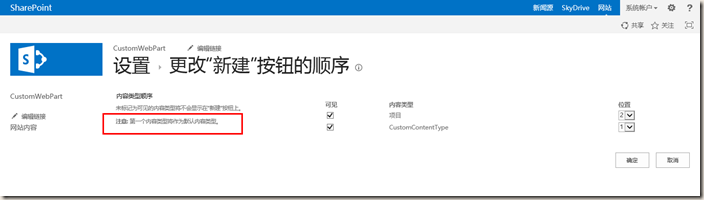
15、创建新项目,已经是根据我们定义的内容类型创建的了,如下图:
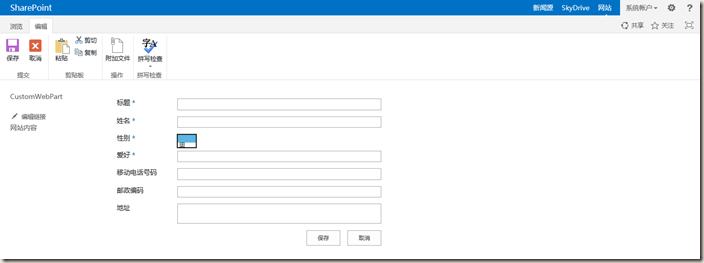
16、查看创建的项目,有这条项目所属的内容类型,如下图:
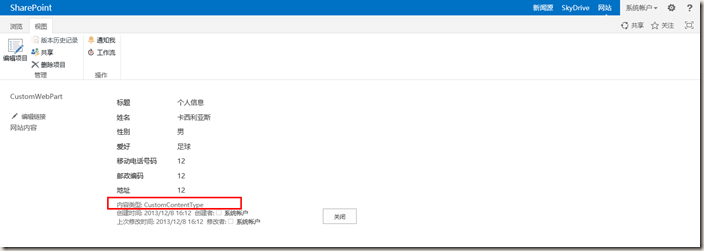
17、除了根据我们添加内容类型创建,还可以根据原有内容类型创建,如下图:

总 结
内容类型的创建比较简单,重要的是我们理解内容类型的作用,就是区分一张列表里不同类型的项目而存在。当然,默认列表可能禁用了内容类型,需要在高级设置里面允许使用内容类型,好了,就到这里吧。
标签: SharePoint创建内容类型
相关文章

SharePoint2013爬网报错AnunrecognizedHTTPresponsewasreceivedwhenattemptingtocrawlthisitem.Verifywhethertheitemcanbeaccessedusingyourbrowser.然后登陆网站,发现在服务器上输入3次用户名密码白页,考虑到......
2022-04-11 449 SharePoint ERROR unrecognized HTTP response was received

最近使用SharePoint中,遇到一个需要重命名网站集的需求,主要是网站用数据库备份/还原的方式,想要改网站集的地址,然后搜了一下PowerShell:$site=Get-SPSite-Identityhttp://server/sites/Demo$site.......
2022-04-11 299 SharePoint重命名网站集名称